



Три способа установить Windows 7 с диска обновления
 57674
57674
Это был последний вопрос касательно Windows 7, остававшийся до сих пор без ответа. Но теперь, благодаря многочисленным отчетам наших читателей и моим собственным экспериментам, я могу сказать, что Microsoft по-прежнему как может усложняет процесс чистой установки upgrade-версии Windows 7. Но не стоит расстраиваться, есть и хорошие новости. Хотя вы, как и раньше, не можете просто использовать upgrade-диск для проведения чистой установки Windows 7 на новый ПК с чистым жестким диском, процедура обхода этого ограничения стала проще, чем когда-либо. При условии, что вы знаете, как это сделать.
Помните, как это работало раньше? В старых версиях Windows Microsoft фактически принуждала вас вставлять дискету или CD-диск с предыдущей версией Windows, чтобы удостовериться, что вы имеете право воспользоваться upgrade-версией. Но начиная с Windows XP, производители ПК смогли настолько изменить установочный диск Windows, что он, в некоторых случаях, даже не опознавался как корректный диск с установочными файлами Windows.
В случае с Windows Vista Microsoft предлагала прямое обновление Windows XP, однако, если вы хотели использовать upgrade-версию установочного диска Windows Vista для проведения чистой установки, вам приходилось прибегать к трюку с двойной установкой.
Если же говорить о том, как провести чистую установку upgrade-версии Windows 7, то простого ответа на этот вопрос вы не найдете. Это срабатывает лишь в некоторых случаях. Я полагаю, что однажды мы поймем, почему для кого-то это срабатывает, а для кого-то - нет, однако сейчас важно то, что мы знаем способ, с помощью которого вы сможете провести такую установку. Так что я хотел бы рассказать вам о том, каким образом можно достичь этой цели.
Давайте определимся, что конкретно мы хотим сделать.
Для начала давайте определимся с тем, что я буду здесь описывать. В рамках данной темы, чистая установка - или как ее называет Microsoft "Персональная установка" ("Custom install") - это когда вы загружаете ваш ПК с установочного диска Windows 7 (обычно речь идет о установочном DVD, однако в случае с данной версией ОС это может быть и специально подготовленная загрузочная USB-флешка с установочными файлами) с целью установить Windows 7 на данный ПК. На этом ПК уже может быть установлена предыдущая версия Windows (XP или Vista). В этом случае вы либо устанавливаете Windows 7 в отдельный раздел, либо затираете эту предыдущую версию Windows во время установки (таким образом, вы не будете устанавливать Windows 7 в один раздел с вашей предыдущей версией Windows). Если вы выберете второй вариант, то, пожалуйста, убедитесь, что вы предварительно сделали резервную копию ваших данных.
Что же кроется за словами "чистая установка upgrade-версии"? Речь идет о чистой установке Windows 7 с использованием upgrade-диска Windows 7, вместо более дорогой полной версии. Upgrade-версии Windows 7 намного больше распространены, нежели полные версии, что объясняется тем, что они дешевле.
Замечание: Есть также специальное предложение под названием Windows 7 Family Pack, состоящее из установочных дисков с 32-х и 64-х битными upgrade-версиями Windows 7 Home Premium и одним ключом продукта, который можно использовать для активации трех копий ОС на трех различных ПК. Family Pack стоит 150 долларов, или всего 50 долларов за одну копию Windows 7 Home Premium.
Но вот парадокс: хотя любой пользователь, обладающий лицензионной копией Windows 2000, XP или Vista может воспользоваться upgrade-версией Windows 7 (а это касается практически всех пользователей ПК на Земле), только Vista поддерживает обновление, а этот тот самый тип установки, для которого оптимизирован диск с upgrade-версией. Если вы являетесь пользователем XP (или, что менее вероятно, пользователем Windows 2000), то для вас нет никакой возможности произвести обновление. В этом случае вам придется провести переход на новую ОС в три этапа:
1. Осуществить резервное копирование важных данных и настроек с помощью Windows Easy Transfer (есть на установочном DVD Windows 7), и запомнить для себя, какие приложения у вас были установлены, поскольку впоследствии вам придется их вручную переустановить.
2. Выполнить чистую установку, используя диск upgrade-версии Windows 7. Как это сделать будет описано далее в этой статье.
3. Восстановить важные данные и настройки с помощью Windows Easy Transfer (часть Windows 7) и переустановить ваши приложения.
Отсюда следует, что миллионы пользователей будут проводить чистую установку с использованием upgrade-диска. И у многих из этих людей ничего не получится. Причины для таких ошибок, опять-таки, будут отличаться для различных ПК. Но, я думаю, даже не разбираясь, в чем причина этих ошибок, мы сможем, по крайней мере, объяснить, как осуществить такую установку.
Всегда ли работает описанный ниже процесс? Я еще не уверен, но думаю что да. В любом случае, вот последовательность действий, которые вам стоит попробовать осуществить, начиная с самых безопасных и заканчивая самыми "болезненными". Основываясь на моем личном опыте, могу сказать, что один из этих способов должен сработать.
Замечание: Для всех этих методов есть одно простое общее правило. Не вводите ключ продукта во время процесса установки. Вместо этого выбирайте последующую активацию Windows 7 вручную после установки. В этом случае вы сможете просто ввести свой ключ позже.
Метод 1: Просто чистая установка
Очень многие наши читатели сообщают, что они спокойно смогли провести чистую установку Windows 7 с помощью upgrade-диска, как если бы это был диск с full-версией. И знаете что? Считаю, что вам не повредит просто попробовать этот метод, уже впоследствии, если это не сработает, перейти к методам 2 и 3. Побочных эффектов у этого метода нет.
Вот все, что что вам нужно сделать. Вставьте DVD-диск с Upgrade-версией Windows 7 в оптический привод вашего ПК, перезагрузите компьютер, выберите загрузку с DVD и далее следуйте инструкциям установки Windows 7. Если вы устанавливаете новую ОС на компьютер, на котором уже стоит другая Windows, сначала убедитесь, что вы сделали резервную копию важных данных. Не пытайтесь установить Windows 7 в тот же раздел, где находится предыдущая версия Windows 7. Не вводите свой ключ продукта во время установки.
После того, как Windows 7 установится, запустите Windows Update, скачайте все доступные обновления, перезагрузите систему, если будет необходимо, и снова проверьте наличие обновлений. После этого введите в строке поиска меню Start слово "activate" ("активация" в русской версии), чтобы найти утилиту Activate Windows (Активация Windows ).
Если все сработало, то мои поздравления, у вас получилось!
Замечание: Я протестировал этот метод с использованием стандартного upgrade-диска Windows 7, а также с диском из комплекта Windows 7 Family Pack, который идентичен стандартному диску с Upgrade-версией Windows 7 Home Premium.
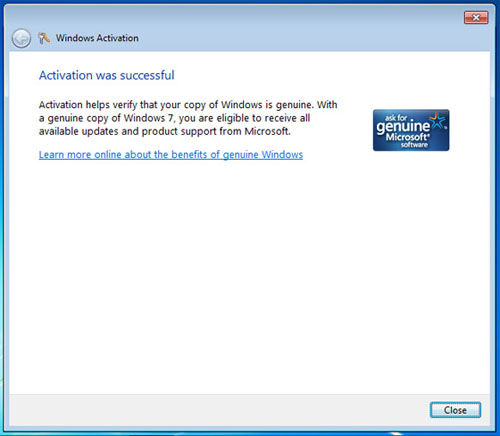
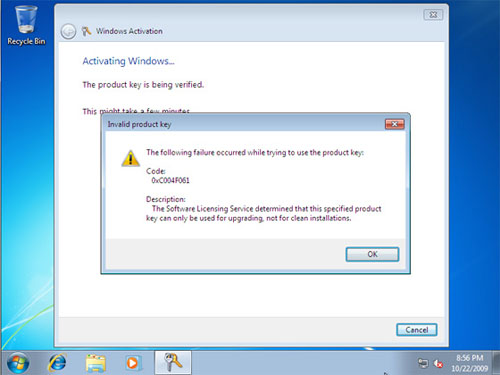
Если же данный метод не сработал, то переходите к методу 2.
Метод 2: Взлом системного реестра
С помощью меню Start откройте утилиту regedit.exe и перейдите по следующему пути:
HKEY_LOCAL_MACHINE/Software/Microsoft/Windows/CurrentVersion/Setup/OOBE/
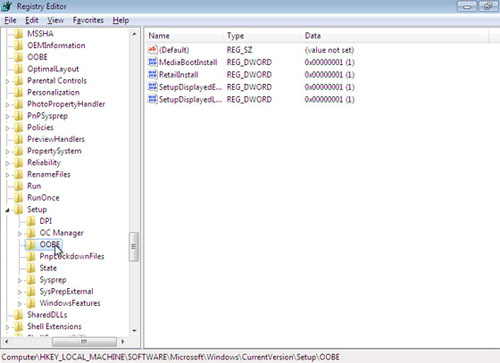
Измените значение ключа MediaBootInstall с "1" на "0" (Двойной щелчок по ключу, после чего введите 0 в появившемся диалоговом окне).
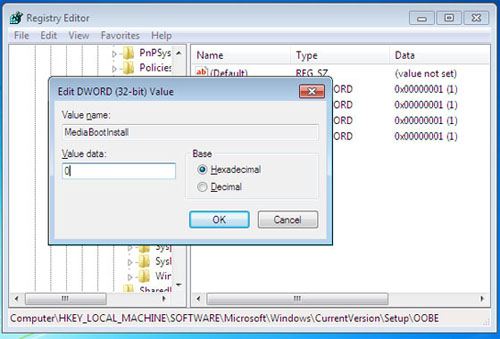
Закройте редактор реестра. Снова откройте меню Start и запустите командную строку. Щелкните по ярлыку правой кнопкой мыши и выберите пункт Run as administrator ("Запуск от имени администратора"). В окне командной строки введите:
slmgr /rearm
Далее нажмите Enter и дождитесь появления диалогового окна с сообщением "Command completed successfully".
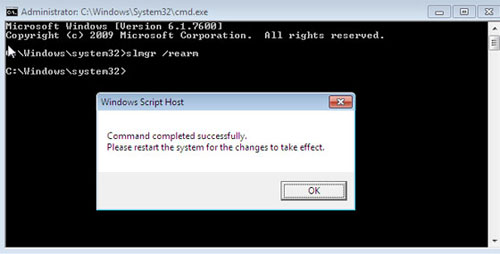
После этого закройте окно командной строки и перезагрузитесь. Когда Windows 7 перезагрузится, запустите утилиту Activate Windows, введите ключ продукта и активируйте Windows.
Если все сработало, то мои поздравления, у вас получилось!
Если же это не сработало, то попробуйте следующее. Во-превых, убедитесь, что в Windows Update не никаких неустановленных обновлений. У меня бывали случаи, когда наличие неустановленных обновлений приводило к неудаче с данным методом. Установите их и перезагрузите компьютер. Снова запустите командную строку (с правами администратора), введите описанные выше команды, перезагрузитесь и попытайтесь снова пройти активацию.
Если это не сработало, переходите к методу 3.
Метод 3: Старая добрая "двойная установка"
Если ни один из предыдущих методов не помог, вы всегда можете вернуться к старому доброму методу "двойной установки", который я ранее уже для Windows Vista. Есть целая статья, посвященная этой теме, однако здесь приводится сокращенная версия с учетом того, что вы уже провели начальную установку:
1. Вставьте установочный DVD Windows 7 в оптический привод, если его там нет, и в автозагрузочном диалоговом окне выберите Run Setup ("Установка"). Если же диск уже находится в приводе, то сделайте двойной щелчок по значку диска в окне Computer, чтобы запустить установку.
2. На соответствующей стадии установки выберите опцию Upgrade. Установка Windows 7 пройдет как и прежде, хотя на этот раз, как вы можете заметить, она займет несколько больше времени. Поскольку на этот раз вы выполняете обновление, вам не придется вводить имя пользователя и большую часть другой информации, которую приходилось вводить во время чистой установки. Используя имя пользователя (и пароль), которые вы создали во время первой установки, войдите в Windows 7.
Теперь активация должна работать. Чтобы активировать Windows 7 немедленно, введите в меню Start слово "activate". Отобразиться ярлык утилиты Activate Windows. Введите ключ продукта и попробуйте активировать Windows.
Заключение
Есть несколько других методов чистой установки upgrade-версии Windows 7. Я их еще не тестировал, однако я собираюсь этим заняться, после чего я обновлю данную статью подробным описанием данных методов. На данный момент могу сказать, что, по крайней мере, один из описанных выше методов должен сработать для любого пользователя.
Источник:
Перевод: Dazila
Комментарии
Забавно (учитывая что русских Upgrade-коробок нет и не будет...)
Статья хорошая))) А если установить "чисто" на комп где был ХР,он потом разрешит доступ к другим жестким дискам?(года два назад был прецедент)
Интересно, подходят ли ключи от FamilyPack (да и вообще от иностранных версий) для русских версий семерки?
Звонил в ТП мелкософта, там уверяли что мой единственно правильный выбор - купить полную коробочную версию. Но что-то я сомневаюсь в компетенции сотрудника, с которым общался.
Да, еще есть варианты Upgrade Academic, в некоторых инет-магазах можно купить от пяти лицензий по 1700 примерно за штуку. Выгодно получается. Только не разобрался в виде данной лицензии. Как ее ставить-то потом и регать? Нужны какие-нибудь ключи от других версий винды (ХР, к примеру, которую типа и буду Upgrade)? "Если что", то как доказывать, что не верблюд? В смысле, что на домашнем компе имею Academic-версию?
Neytrino
Что значит не будет ?
У меня HP ноут. Я на него заказал и оплатил апгрейд на Windows 7. Диск уже в пути. Версия Русская.
Что же я получу то ?
virtualinsanity
У вас предустановленная OEM версия, а в первом комменте речь шла о BOX (коробка).
Так вот коробочных Upgrade-версий (русских) не будет.
virtualinsanity, а что это такое интересное вы себе заказали? можно почитать?
DanielAuer
так ведь ключи не зависят ни от языка ни от разрядности
у HP есть "Программа обновления операционной системы Windows® 7 от компании HP"
Там заказал. В заказе указано
Windows 7 Home Premium 64 бита - Была Vista Home Premium 64 бита.
В комплекте идут 1 DVD с Windows 7 и 1 DVD HP Drivers
Получу я диски. Про OEM я понял...
Отсюда следует, что миллионы пользователей будут проводить чистую установку с использованием upgrade-диска
А как же Vista? Уже паре друзей сделал апгрейд WinXP до семерки, через висту. Все-таки, зря MS не сделали возможность прямого обновления WinXP -> Win7.
mychaelo, а скажите, вы не знаете, почему на русских коробочках на пол размера наклеена блямба, что только для СНГ и какой-то ещё южной страны. К чему такое ограничение, не в курсе?.. Вряд ли для поставщиков, чтобы те коробки не перепутали и в Россию китайские коробки не отправили. Я уж было даже подумал, что там будут айпишники проверять, чтобы именно этот ключ именно в СНГ активировался.
mychaelo
так в ТП мелкософта уверяют обратное 
и еще говорят, что чтобы активировать текущую MSDN-версию винды, которая официально только для тестов, нужно переустанавливать систему с нуля, ключ от лицензии ввести недостаточно :-/
По теме
- Как обойти блокировку обновлений на Windows 7/8.1 с процессорами Intel Kaby Lake и AMD Ryzen
- Простой официальный способ отключить обновление до Windows 10 в Windows 7/8.1
- Как удалить (отключить) напоминание о бесплатном обновлении до Windows 10
- Тонкая настройка сетевого стека на Windows-хостах
- Новые возможности панели задач Windows 7 с утилитой 7 Taskbar Tweaker
- Как быстро сменить иконку у библиотеки в Windows 7
- Как превратить компьютер с Windows 7 в беспроводную точку доступа
- Как добавить ярлыки программ в контекстное меню Windows 7
- Как включить DreamScene в Windows 7
- Как сменить язык интерфейса в неподдерживаемой версии Windows 7



